 钢结构施工质量技术交底
钢结构施工质量技术交底
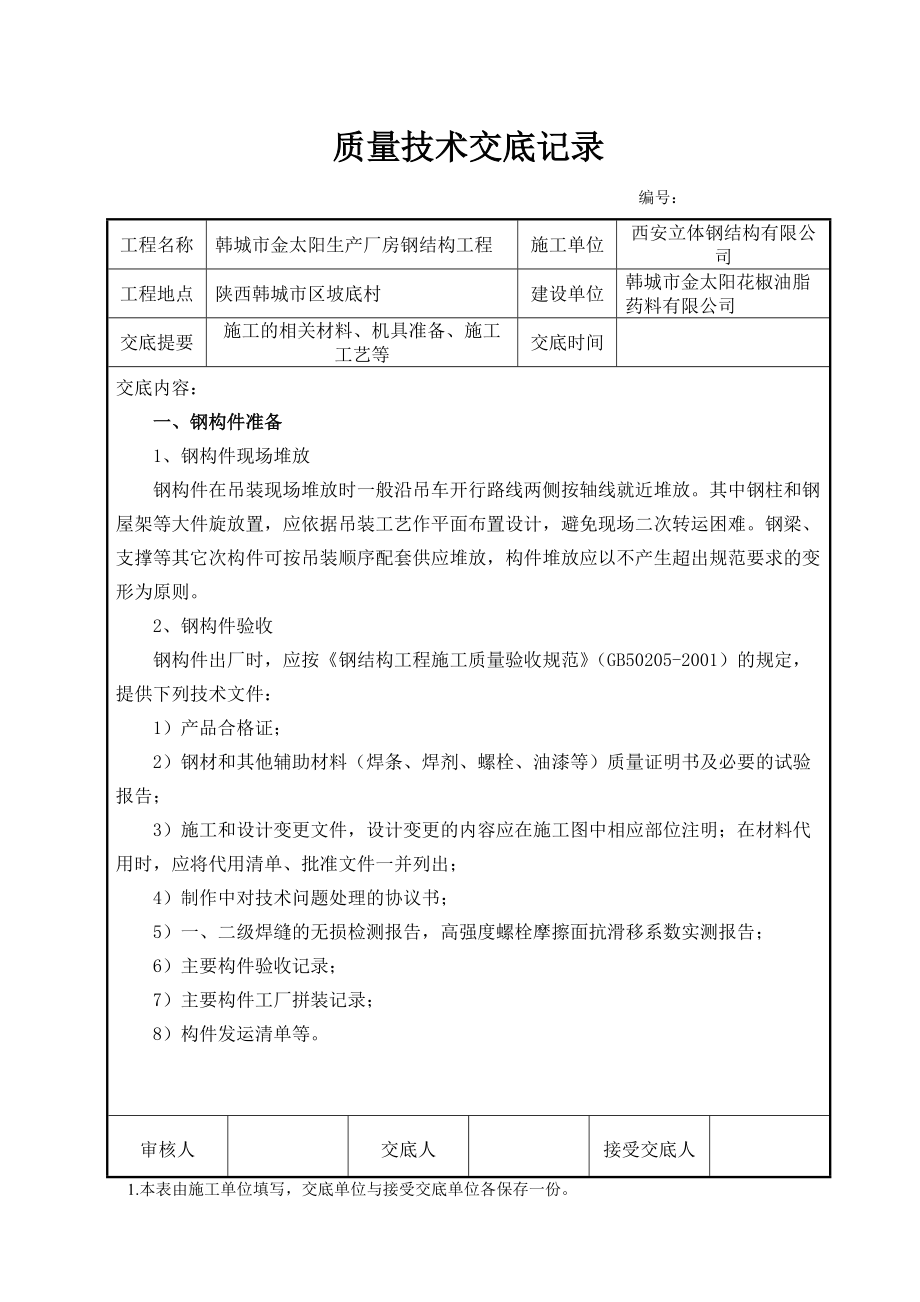


《钢结构施工质量技术交底》由会员分享,可在线阅读,更多相关《钢结构施工质量技术交底(20页珍藏版)》请在装配图网上搜索。
1、质量技术交底记录 编号:工程名称韩城市金太阳生产厂房钢结构工程施工单位西安立体钢结构有限公司工程地点陕西韩城市区坡底村建设单位韩城市金太阳花椒油脂药料有限公司交底提要施工的相关材料、机具准备、施工工艺等交底时间交底内容:一、钢构件准备1、钢构件现场堆放钢构件在吊装现场堆放时一般沿吊车开行路线两侧按轴线就近堆放。其中钢柱和钢屋架等大件旋放置,应依据吊装工艺作平面布置设计,避免现场二次转运困难。钢梁、支撑等其它次构件可按吊装顺序配套供应堆放,构件堆放应以不产生超出规范要求的变形为原则。2、钢构件验收钢构件出厂时,应按钢结构工程施工质量验收规范(GB50205-2001)的规定,提供下列技术文件:1
2、)产品合格证;2)钢材和其他辅助材料(焊条、焊剂、螺栓、油漆等)质量证明书及必要的试验报告;3)施工和设计变更文件,设计变更的内容应在施工图中相应部位注明;在材料代用时,应将代用清单、批准文件一并列出;4)制作中对技术问题处理的协议书;5)一、二级焊缝的无损检测报告,高强度螺栓摩擦面抗滑移系数实测报告;6)主要构件验收记录;7)主要构件工厂拼装记录;8)构件发运清单等。审核人交底人接受交底人1.本表由施工单位填写,交底单位与接受交底单位各保存一份。质量技术交底记录 编号:工程名称韩城市金太阳生产厂房钢结构工程施工单位 西安立体钢结构有限公司工程地点陕西韩城市区坡底村建设单位韩城市金太阳花椒油脂
3、药料有限公司交底提要施工的相关材料、机具准备、施工工艺等交底时间 交底内容:3、高强度螺栓准备钢结构设计用高强度螺栓连接时应根据图纸要求分规格统计所需高强度螺栓的数量并配套供应至现场。应检查其出厂合格证、扭矩系数或紧固轴力(预拉力)的检验报告是否齐全,并按规定做紧固轴力或扭矩系数复验。对铜结构连接件摩擦面的抗滑移系数进行复验。4、焊接材料的准备钢结构焊接施工之前应对焊接材料的品种、规格、性能进行检查,各项指标应符合现行国家标准和设计要求。检查材料的质量合格证明文件、检验报告及中文标志等。对重要钢结构采用的焊接材料应进行抽样复验。二、吊装准备1、吊装技术准备1)认真细致学习、全面熟悉掌握施工图纸
4、、设计变更。组织图纸审查和会审;核对构件的究竟就位尺寸和互相间的关系。2)计算并掌握吊装构件的数量、单体重量和安装就位高度以及连接板、螺栓等吊装铁件数量;熟悉构件间的连接方法。3)组织编制吊装工程施工组织设计或作业设计(内容包括工程概况、选择吊装机械设备、确定吊装程序、方法、进度、构件制作、堆放平面布置、构件运输方法、劳动组织、构件和物资机具供应计划、保证质量安全技术措施等)。4)了解已选定的起重、运输及其他辅助机械设备的性能及使用要求。审核人交底人接受交底人1.本表由施工单位填写,交底单位与接受交底单位各保存一份。质量技术交底记录 编号:工程名称韩城市金太阳生产厂房钢结构工程施工单位西安立体
5、钢结构有限公司工程地点陕西韩城市区坡底村建设单位韩城市金太阳花椒油脂药料有限公司交底提要施工的相关材料、机具准备、施工工艺等交底时间 交底内容:5)进行细致的技术交流,包括任务、施工组织设计或作业设计,技术要求,施工条件措施,现场环境(如原有建筑物、构筑物、障碍物、高压线、电缆线路、水道道路等)情况,同协作配合关系等。2、吊装机具、材料、人员准备1)检查吊装用的起重设备、配套机具、工具等是否齐全、完好,运输是否灵活,并进行试运转。根据上述实际情况以及起重机的性能,我公司决定安装时采用YQ12吨吊车立钢柱,YQ16吨吊车安装钢梁。2)准备好检查、卡环、绳卡、千斤顶、等吊具的强度和数理是否满足吊装
6、需要。3)准备吊装用工具,如高空用吊挂脚手架、活动脚手架、爬梯、溜绳、缆风绳、撬杠、大锤、钢(木)楔、垫木、铁垫块、电焊机、手电钻、扳手、经纬仪、水准仪、螺丝刀、钢卷尺、线坠、绳子等。4)准备施工用料,如加固脚手杆、电焊、气焊设备、材料及劳保用品等的供应准备。5)按吊装顺序组织施工人员进厂,并进行有关技术交底、培训、安全教育。3、吊装条件1)完成施工现场场地平整,基础结构施工完毕并达到规定的保养期满后,并经相关部门验收合格。2)采用经纬仪、水准仪测量,做好各柱间轴线、标高标记,并将基础的轴线偏差值及标高差数据整理记录。审核人交底人接受交底人1.本表由施工单位填写,交底单位与接受交底单位各保存一
7、份。质量技术交底记录 编号:工程名称韩城市金太阳生产厂房钢结构工程施工单位西安立体钢结构有限公司工程地点陕西韩城市区坡底村建设单位韩城市金太阳花椒油脂药料有限公司交底提要施工的相关材料、机具准备、施工工艺等交底时间 交底内容:三、单层钢结构安装施工1、施工工艺流程:钢柱 柱间支撑 钢梁 压杆 水平支撑 屋面檩条 屋面拉条 天沟 墙面檩条 墙面拉条等。2、吊装依据及原则1)构件最大重量(单个)、数量、外形尺寸、结构特点、安装高度及吊装方法等。2)吊装工程量的大小、工程进度要求等,施工力量和技术水平。构件吊装的安全和质量要求及经济合理性。3)避免使用大起重能力的起重机吊小构件,起重能力小的起重机超
8、负荷吊装大的构件。3、施工准备1)根据测量控制网对基础轴线、标高进行复核,并检查地脚螺栓外露部分质量。2)构件应符合设计要求和规范的规定,安装前应清除附在表面上的灰尘、冰雪、油污和泥土行等杂物。3)检查构件在装卸、运输及堆放中有无损坏或变形。损坏和变形的构件应予矫正或重新加工。被碰损的防腐底漆应补涂,并再次检查办理验收合格。4、钢柱安装1)钢柱安装属于竖向垂直吊装,为使吊起的柱保持下垂,便于就位,需根据钢柱的种类和高度确定绑扎点。具有牛腿的钢柱绑扎点应靠吊牛腿下部,绑扎点设在钢柱全长的四份之三的上方位置处。无牛腿的钢柱也可用U型钢卡与钢柱上的连接板用钢钎作临时插入,待钢柱安装完毕后,用缆绳将钢
9、钎安全退出。审核人交底人接受交底人1.本表由施工单位填写,交底单位与接受交底单位各保存一份。质量技术交底记录 编号:工程名称韩城市金太阳生产厂房钢结构工程施工单位西安立体钢结构有限公司工程地点陕西韩城市区坡底村建设单位韩城市金太阳花椒油脂药料有限公司交底提要施工的相关材料、机具准备、施工工艺等交底时间 交底内容:2)吊装采用滑行法及旋转相结合,钢丝绳绑扎点与钢构件接触点之间,应用软材料保护好钢构件,以防钢构件及钢丝绳受损。3)为避免吊起的钢柱自由雷动,应在柱底上部用麻绳绑好,作为牵制溜绳的调整方向。当柱底距离基础位置50100时,应指挥吊车缓慢下降,调整柱底基础两向基准线达到准确位置,指挥吊车
10、下降就位,并拧紧全部基础螺栓螺母,临时柱子加固,达到安全方可摘除吊钩。4)螺栓连接应符合施工规范6.2紧固件连接的要求。5、钢屋架安装1)钢屋架吊装时,须对柱子横向进行复测和复校。2)屋架起吊时离地50cm时检查无误方可继续起吊。3)安装第一榀屋架时,在松开吊钩前,做初步校正,对准屋架基座中心线与定位轴线就位,并调整屋架垂直度并检查屋架侧向弯曲。4)第二榀屋架同样吊装就位后,不要松钩,用绳索临时与第一榀屋架固定,待安装支撑系统及部分檩条连成整体后,方可脱钩。第三榀屋架安装可按第二榀屋架以此类推。6、高强度螺栓连接施工1)采用高强度螺栓连接副,应分别符合钢结构用大六角头螺栓(GBT1228)和钢
11、结构用扭剪型高强度螺栓连接副技术条件(GBT3633)等规范的规定。审核人交底人接受交底人1.本表由施工单位填写,交底单位与接受交底单位各保存一份。质量技术交底记录 编号:工程名称韩城市金太阳生产厂房钢结构工程施工单位西安立体钢结构有限公司工程地点陕西韩城市区坡底村建设单位韩城市金太阳花椒油脂药料有限公司交底提要施工的相关材料、机具准备、施工工艺等交底时间 交底内容:2)高强度螺栓的有关技术参数应按规定进行复检合格,抗滑移系数试验合格。3)高强度螺栓施拧采用的扭矩扳手和检查采用的扭矩扳手在班前和班后均应进行扭矩校正。其扭矩误差应分别为使用扭矩的5%和3%。高强度螺栓上、下接触面处加有1/20以
12、上斜度时应采用垫圈垫平。高螺度螺栓孔必须是钻成的,孔边应无飞边、毛刺,中心线倾斜度不得大于2mm。4)高强度螺栓的安装在结构构件中心位置调整后进行,其穿入方向应以施工方便为准,并力求一致。高强度螺栓连接副组装时,螺母带圆台面的一侧应朝向垫圈在倒角的一侧。于大六角头高强度螺栓连接带累地,螺栓头下垫圈有倒角的一侧应朝向螺栓头。5)高强度螺栓的坚固顺序从刚度大的部位向不受约束的端进行,同一节点内从中间向四周,以使板间密贴。6)高强度螺栓连接施工应符合验收规范6.3高强度螺栓连接之规定。四、围护结构安装1、压型瓦材料质量要求1)使用的压型彩钢板瓦的尺寸、形式、板厚允许偏差应符合规范建筑用钢板(GBT1
13、2755)的要求。2)本工程将屋面彩钢板瓦将采用角驰760型暗扣式彩钢板瓦,墙面彩钢板瓦采用HV-900型安装。2、压型彩钢板瓦安装准备审核人交底人接受交底人1.本表由施工单位填写,交底单位与接受交底单位各保存一份。质量技术交底记录 编号:工程名称韩城市金太阳生产厂房钢结构工程施工单位西安立体钢结构有限公司工程地点陕西韩城市区坡底村建设单位韩城市金太阳花椒油脂药料有限公司交底提要施工的相关材料、机具准备、施工工艺等交底时间 交底内容:1)检查安装前的结构安装是否满足围护结构安装条件。2)主要安装设备:按班组数量配线、分线插座、电线等,按队伍分组配套电钻、自攻枪、拉铆枪、钳子、螺丝刀、白铁剪、钢
14、直尺、手提袋等。3、屋面彩钢板瓦安装1)在屋面上施工时,应采用安全绳、安全网等安全措施。2)铺设屋面压型板时,宜在其上加设临时人行木板,不得在未固定牢靠的屋面板上行走。3)安装压型彩钢板前应首先把板材清洁干净,屋面板的铺设方向必须是逆主导方向铺设。4)压型钢板瓦应自屋面或墙面的一端开始依序铺设,应边铺设、边调整位置、边固定;在屋面板安装过程中必须随时弹线,以防累积误差。山墙檐口包角板与屋脊板搭接处,应先安装包角板,后安装屋脊板。5)屋面板对集中荷载较敏感,因此屋面板施工时,施工人员不得聚集在一起,以避免集中荷载导致屋面板的局部破坏。4、墙面彩钢板瓦安装1)在安装墙面板时,墙梁和檩条应保持平直。
15、2)墙面板安装时,依照预先排版好的位置将彩钢板瓦摆放好,墙面板安装采用6mm的自钻螺丝钢板瓦的波谷处与墙梁固定,每块墙板瓦在同一水平处应有3个自钻螺丝固定。审核人交底人接受交底人1.本表由施工单位填写,交底单位与接受交底单位各保存一份。质量技术交底记录 编号:工程名称韩城市金太阳生产厂房钢结构工程施工单位西安立体钢结构有限公司工程地点陕西韩城市区坡底村建设单位韩城市金太阳花椒油脂药料有限公司交底提要施工的相关材料、机具准备、施工工艺等交底时间 交底内容:3)压型彩钢板瓦安装完成后屋面、墙面平整,檐口、墙面下端、长向搭接缝、泛水板、包角板等应分别成一直线。五、质量要求1、检查出厂合格证、试验报告
16、,符合设计要求为合格。2、钢结构主体安装完成后,用经纬仪测量刚架的垂直度及水平度,用水准仪检测刚架的挠度,符合设计要求及施工质量验收规范要求为合格。3、主控项目1)钢构件组装应符合施工质量验收规范8.3之规定,钢构件外形尺寸的允许偏差应符合表8.5.1的规定。2)单层钢结构主体结构的安装,应符合质量验收规范单层钢结构安装工程10.2、10.3之规定,整体垂直度和整体平面弯曲度的允许偏差应符合表10.3.4的规定。3)压型金属板安装的允许偏差应符合表13.3.5的规定。4、钢结构分部工程竣工验收应符合下列合格质量标准规定:1)各分项工程质量均应符合合格质量标准;2)质量控制资料和文件应完整;3)
17、有关安全及功能的检验和见证检测结果应符合本规范相应合格质量标准的要求;4)有关观感质量应符合本规范相应合格质量标准的要求。审核人交底人接受交底人1.本表由施工单位填写,交底单位与接受交底单位各保存一份。质量技术交底记录 编号:工程名称韩城市金太阳生产厂房钢结构工程施工单位西安立体钢结构有限公司工程地点陕西韩城市区坡底村建设单位韩城市金太阳花椒油脂药料有限公司交底提要施工的相关材料、机具准备、施工工艺等交底时间 交底内容:5、钢结构分部工程竣工验收时,应提供下列文件和记录:1)钢结构工程竣工图纸及相关设计文件;2)施工现场质量管理检查记录;3)分部工程所含各分项工程质量验收记录;4)分项工程所含
18、各检验批质量验收记录;5)强制性条文检验项目检查记录及证明文件;6)隐蔽工程检验项目检查验收记录;7)原材料、成品质量合格证明文件、中文标志及性能检测报告;8)不合格项的处理记录及验收记录;9)重大质量、技术问题实施方案及验收记录;10)其他有关文件和记录。六、安全事项1、建立安全责任制度,施工安全在项目总监负责之下,由项目总监负领导责任,在施工现场由项目经理直接对项目总监负全面责任。2、制定本工程安全生产管理条例。严格执行相关安全生产管理方面各项规定条例。掌握生产施工中的安全情况,及时采取措施加以整改,达到预防为主的目的。3、采取各种安全技术措施,改善劳动条件,消除生产中的不安全因素。认真分
19、析事故苗子及事故原因,制订预防发生事故的措施,防止重复事故的发生。4、建立健全的各级各部门的安全生产责任制,责任落实到人,签订安全生产协议书。审核人交底人接受交底人1.本表由施工单位填写,交底单位与接受交底单位各保存一份。-下面是赠送的excel操作练习 不需要的下载后可以编辑删除(Excel 2003部分)1. 公式和函数1. (1)打开当前试题目录下文件excel-10.xls;(2)利用函数计算每个人各阶段总成绩,并利用函数计算各阶段的平均成绩;(3)“平均成绩”行数字格式都为带一位小数(例如0.0)格式;(4)同名存盘。步骤:a) 文件在各阶段总成绩单元格内,点插入,点函数,在对话框中
20、选择求和函数“SUM”,在对话中Number1内点右侧的按钮,将出现另外一个对话框,在文件中选择需要求和的单元格,然后点该对话框的右侧按钮,点确定(完成一个总成绩求和后,利用填充柄完成其他的总成绩求和,或者重复上面的顺序)在平均成绩单元格内,点插入,点函数,选择算术平均值函数AVERAGE,出现对话框后,采用求和时的相同方法,完成操作选中平均成绩行,点右键点设置单元格,点数字,在分类项下点数值,设小数位为1,b) 确定保存2. (1)打开当前试题目录下文件excel-13.xls;(2)根据工作表中给定数据,按“合计=交通费+住宿费+补助”公式计算“合计”数,并计算交通费、住宿费和补助的合计数
21、;(3)所有数字以单元格格式中货币类的“¥”货币符号、小数点后2位数表现(如:¥2,115.00格式);(4)同名存盘。打开当前试题目录下文件excel-13.xls在合计下的一个单元格内输入“=交通费(在该行的单元格,假如说是E3)+住宿费(同上)+补助(同上)”,回车(其他的合计可以采用填充柄完成,或者重复上面的顺序)利用求和函数,参考1中的方法完成交通费、住宿费和补助的合计选择文件中的所有数字单元格,点右键,点设置单元格格式,点数字,点货币,选择货币符号为“¥”,设置小数点后为2位,确定保存文件本题完成3. (1)打开当前试题目录下文件excel-2.xls;(2)根据工作表中数据,计算
22、“总成绩”列的数据。总成绩=一阶段成绩0.3+二阶段成绩0.3+三阶段成绩0.4;(3)“总成绩”列数据格式为小数点后2位小数(例:6.20);(4)同名存盘。打开当前试题目录下文件excel-2.xls在总成绩下的一个单元格内输入“=一阶段成绩(在该行的单元格,假如说是E3)*0.3+住宿费(同上)*0.3+补助(同上)*0.4”,回车(其他的合计可以采用填充柄完成,或者重复上面的顺序)选中总成绩列的数据单元格,点右键,点设置单元格格式,点数字,点数值,设置小数点后为2位,确定保存文件本题完成4. (1)打开当前试题目录下文件excel-3.xls;(2)计算“审定费”和“税后款”,“审定费
23、=全书字数10003,税后款=审定费-审定费5%”;(3)利用菜单将“审定费”和“税后款”列格式设置为货币类的“¥”货币符号、小数点1位(例¥1,280.0);(4)同名存盘。打开当前试题目录下文件excel-3.xls在审定费下的一个单元格内输入“=全书字数(在该行的单元格,假如说是E3)/1000*3”,回车(其他的审定费可以采用填充柄完成,或者重复上面的顺序)在税后款下的一个单元格内输入“=审定费(在该行的单元格,假如说是F3)-审定费*5%”,回车(其他的税后款可以采用填充柄完成,或者重复上面的顺序)选中审定费及税后款列的数据单元格,点右键,点设置单元格格式,点货币,选择货币符号“¥”
24、,设置小数点后为1位,确定保存文件本题完成5. (1)打开当前试题目录下文件excel-8.xls;(2)利用函数计算“总成绩”,利用公式“平均成绩=总成绩3”来计算“平均成绩”;(3)同名存盘。打开当前试题目录下文件excel-8.xls在总成绩下的一个单元格,点插入,点函数,在对话框中选求和函数“SUM”,在对话中Number1内点右侧的按钮,将出现另外一个对话框,在文件中选择需要求和的单元格,然后点该对话框的右侧按钮,点确定(完成一个总成绩求和后,利用填充柄完成其他的总成绩求和,或者重复上面的顺序在平均成绩下的一个单元格内,输入“=平均成绩(在该行的单元格,假如说是B3)/3”,回车(其
25、他平均成绩可以采用填充柄完成,或者重复上面的顺序)保存文件本题完成6. (1)打开当前试题目录下文件excel-1.xls;(2)利用公式计算每个项目的“合计”;(3)“合计”列数据的格式和其它数据的格式相同;(4)同名存盘。打开当前试题目录下文件excel-1.xls在合计下的一个单元格,点插入,点函数,在对话框中选求和函数“SUM”,在对话中Number1内点右侧的按钮,将出现另外一个对话框,在文件中选择需要求和的单元格,然后点该对话框的右侧按钮,点确定(完成一个总成绩求和后,利用填充柄完成其他的总成绩求和,或者重复上面的顺序利用格式刷将合计的列的数据格式刷成与其他数据格式相同的格式(使用
26、格式刷的方法是,先选中合计列外的其他任意一个单元格,点格式刷,然后再点需要刷成该样格式的单元格即可)保存文件本题完成7. (1)打开当前试题目录下文件excel-6.xls;(2)计算出“净资产收益率”,净资产收益率=净利润净资产总额;(3)“净资产收益率”行以保留三位小数的百分数形式表现(如:32.310%);(4)同名存盘。打开当前试题目录下文件excel-6.xls在净资产收益率下的一个单元格,输入“=净利润(在该行的单元格,假如说是B3)/净资产总额”,回车(完成一个单元格后,可以利用填充柄完成其他的单元格的操作,或者重复上面的顺序)选中净资产收益率列下的数据单元格,点右键,点设置单元
27、格格式,点数字,单百分比,将小数位数设为3位,确定保存文件本题完成8. (1)打开当前试题目录下文件excel-7.xls;(2)分别利用函数计算出“总成绩”、“平均成绩”;(3)平均成绩设置带两位小数格式(例如:78.00);(4)同名存盘。打开当前试题目录下的excel-7.xls文件在总成绩对应的单元格内,点插入,点函数,在对话框中选择求和函数“SUM”,在对话中Number1内点右侧的按钮,将出现另外一个对话框,在文件中选择需要求和的单元格,然后点该对话框的右侧按钮,点确定(如果有多个总成绩项,完成一个总成绩求和后,利用填充柄完成其他的总成绩求和,或者重复上面的顺序)在平均成绩对应的单
28、元格内,点插入,点函数,选择算术平均值函数AVERAGE,出现对话框后,采用求和时的相同方法,完成操作选中平均成绩对应的单元格,点右键,点设置单元格,点数字,点数值,设小数位为2,确定保存文件本题完成9. (1)打开当前试题目录下文件excel-16.xls;(2)计算出“全套优惠价”,公式为:全套优惠价裸机价+入网费-送话费;(3)所有数字都以单元格格式中货币类的“¥”货币符号、小数点后1位小数表现(如:¥1,450.00);(4)同名存盘。打开当前试题目录下文件excel-16.xls在全套优惠价对应的单元格,输入“=全套优惠价裸机价(在该行的单元格,假如说是B3)+入网费(同上)-送话费
29、”,回车(如果有多个全套优惠价项,可以利用填充柄完成,也可以重复上面的顺序)选中所有的数字单元格,点右键,点设置单元格格式,点数字,点货币,选择货币符号为“¥”,设小数位为2位,确定保存文件本题完成10. (1)打开当前试题目录下文件excel-71.xls;(2)利用函数计算奖金项的值,公式是“满工作量为40,满工作量的奖金为800元,工作量不足的奖金为600元”;(3)利用公式计算实发工资项的值,公式是“实发工资为基本工资加奖金,再减去住房基金和保险费”;(4)同名存盘。打开当前试题目录下文件excel-71.xls选中奖金项下的一个单元格,点插入,点函数,点IF函数,在对话框中,第一个条
30、件格式内输入“该行工作量项下的单元格(比如是E3)=40(即E3=40)”,在true内输入800,在false内输入600,确定(其余行可以采用填充柄完成,或重复上述的顺序)选择实发工资项下的一个单元格,输入“=基本工资(在该行的单元格名)+奖金(同上)-住房基金(同上)-保险费(同上)”,确认(回车)(其余单元格采用填充柄完成,或重复上述顺序)保存文件本题完成11. If函数的应用:根据教师工作表教师职称确定其职务津贴练习Excel2003P140:Excel2003电子表格的编辑操作2. 排序3. (1)打开当前试题目录下文件excel-24.xls;(2)在B4单元格内键入数字“456
31、37”;(3)表格所有数字格式为带1位小数格式(如:23456.0);(4)将Sheet1的所有内容复制到工作表Sheet2的相应单元格内,并以“电器”为关键字,对四个季度所有数据递减排序;(5)同名存盘。打开当前试题目录下文件excel-24.xls点B4单元格,输入“45637”选中表格内的所有数字格式,点右键,点设置单元格格式,点数字,设小数位为1,确定全选SHEET1(即当前的文件),点复制,点开SHEET2,点当前页面的左上角的单元格,点粘贴点“电器”单元格,点表格,点排序,主要关键字下选择电器,点降序,确定保存文件本题完成4. (1)打开当前试题目录下文件excel-29.xls;
32、(2)根据工作表中数据,在B4单元格内键入数据“2580”;(3)表格数字数据设置为“0,000.0”的格式;(4)以“1997年”为关键字,对不同规格所有相应数据进行递减排序;(5)同名存盘。打开当前试题目录下文件excel-29.xls点B4单元格,输入“2580”选中表格内的所有数字格式,点右键,点设置单元格格式,点数值,设小数位为1,点使用千分分隔符为有效,确定点“1997年”单元格,点表格,点排序,主要关键字下选择1997,点降序,确定保存文件本题完成5. (1)打开当前试题目录下文件excel-33.xls;(2)根据工作表中数据,在E4单元格内键入数据“商务出版社”;(3)将SH
33、EET1所有内容复制到工作表SHEET2的相应位置,并以“单价”为关键字,递减排序;(4)同名存盘。打开当前试题目录下文件excel-33.xls点E4单元格,输入“商务出版社”全选SHEET1(即当前的文件),点复制,点开SHEET2,点当前页面的左上角的单元格,点粘贴点“单价”单元格,点表格,点排序,主要关键字下选择单价,点降序,确定保存文件本题完成6. (1)打开当前试题目录下文件excel-23.xls;(2)根据工作表中数据,在A4单元格内键入数据“李四”;(3)“总成绩”列数据都设置为带一位小数格式;(4)将所有内容复制到SHEET2工作表中相应单元格,并以“总成绩”为关键字递增排
34、序;(5)同名存盘。打开当前试题目录下文件excel-23.xls点A4单元格,输入“李四”选中总成绩列的全部数据,点右键,点设置单元格格式,点数字,点数值,设小数位为1位,确定全选SHEET1(即当前的文件),点复制,点开SHEET2,点当前页面的左上角的单元格,点粘贴点“总成绩”单元格,点表格,点排序,主要关键字下选择总成绩,点升序,确定保存文件本题完成7. (1)打开当前试题目录下文件excel-36.xls;(2)根据工作表中数据,在A4单元格内键入数据“狮子座”;(3)A4单元格数据格式与该列其它相应数据格式保持一致;(4)将SHEET1的所有内容复制到SHEET2中,并以“赤纬(度
35、)”为关键字,递减排序;(5)同名存盘。打开当前试题目录下文件excel-36.xls点A4单元格,输入“狮子座”选中A4单元格所在列的其他单元格,点格式刷,点A4单元格全选SHEET1(即当前的文件),点复制,点开SHEET2,点当前页面的左上角的单元格,点粘贴点“赤纬(度)”单元格,点表格,点排序,主要关键字下选择赤纬(度),点降序,确定保存文件本题完成8. (1)打开当前试题目录下文件excel-21.xls;(2)根据工作表中数据,在B5单元格内键入数据2719840;(3)B列、C列数字都以单元格格式中货币类的“¥”货币符号、小数点后2位小数表现(如:¥3,200,000.00”);
36、(4)将所有内容拷贝到SHEET2中相应位置,并按关键字“增长率”递减排序;(5)同名存盘。打开当前试题目录下文件excel-21.xls点B5单元格,输入“2719840”选中B、C列下的数字(单元格),点右键,点设置单元格格式,点数字,点货币,设货币符号为“¥”,设小数点位为2位,采用千分隔符,确定全选SHEET1(即当前的文件),点复制,点开SHEET2,点当前页面的左上角的单元格,点粘贴点“增长率”单元格,点表格,点排序,主要关键字下选择增长率,点降序,确定保存文件本题完成9. (1)打开当前试题目录下文件excel-30.xls;(2)根据工作表中数据,在C4单元格内键入数据“365
37、0”;(3)所有数字所在格式为0,000.0格式;(4)将SHEET1的所有内容复制到SHEET2相应单元格并以“木材”为关键字,递减排序;(5)同名存盘。打开当前试题目录下文件excel-30.xls点C4单元格,输入“3650”选中所有数字单元格,点右键,点设置单元格格式,点数字,点数值,设小数位为1位,采用千分隔符,确定全选SHEET1(即当前的文件),点复制,点开SHEET2,点当前页面的左上角的单元格,点粘贴点“木材”单元格,点表格,点排序,主要关键字下选择增长率,点降序,确定保存文件本题完成10. (1)打开当前试题目录下文件excel-27.xls;(2)根据工作表中数据,在B3
38、单元格内键入数据“1000200015”;(3)设置报价列数据带1位小数格式;(4)将所有内容复制到工作表SHEET2的相应位置,并以“报价”为关键字,递减排序;(5)同名存盘。打开当前试题目录下文件excel-27.xls点B3单元格,输入“1000200015”选中报价列下的数字单元格,点右键,点设置单元格格式,点数字,点数值,设小数位为1位,确定全选SHEET1(即当前的文件),点复制,点开SHEET2,点当前页面的左上角的单元格,点粘贴点“报价”单元格,点表格,点排序,主要关键字下选择报价,点降序,确定保存文件本题完成11. (1)打开当前试题目录下文件excel-22.xls;(2)
39、根据工作表中数据,在E8单元格内键入数据40115.7;(3)“房价款(元)”列数字都以单元格格式中货币类的“¥”货币符号、小数点后2位小数表现(如:¥44,886.20);(4)将所有内容拷贝到SHEET2中的相应单元格内,并按关键字“房价款”递增排序;(5)同名存盘。打开当前试题目录下文件excel-22.xls点E8单元格,输入“40115.7”选中“房价(元)”列下的数字单元格,点右键,点设置单元格格式,点数字,点货币,设货币符号为“¥”,设小数位为2位,确定全选SHEET1(即当前的文件),点复制,点开SHEET2,点当前页面的左上角的单元格,点粘贴点“房价款”单元格,点表格,点排序
40、,主要关键字下选择房价款,点升序,确定保存文件本题完成12. 图表13. (1)打开当前试题目录下文件excel-47.xls;(2)根据工作表中数据,建立折线图;(3)生成图表的作用数据区域是A2:A6和E2:E6,数据系列产生在列,使用前一列为分类(X)轴坐标刻度标志,使用前一行作为图例说明;(4)图表标题为“消费水平调查表”;(5)生成新图表工作表(不是在原工作表中嵌入),图表工作表的名称为“图表1”;(6)同名存盘。打开当前试题目录下文件excel-47.xls点插入,点图表,在标准类型下,点折线图,选择一种折线图,点下一步,点数据区域右侧的按钮,出现另外一个对话框,在工作表中选择“A
41、2:A6”数据区域,点对话框右侧的按钮,返回到数据区域对话框,选择系列产生在列,点下一步,点标题,图表标题内输入“消费水平调查表”,点下一步,选择“作为新工作表插入(即第一个选择)”,名称为“图表1”,确定保存文件本题完成14. (1)打开当前试题目录下文件excel-56.xls;(2)根据工作表中数据,建立数据点折线图;(3)生成图表的作用数据区域是A2:E4,数据系列产生在“行”;(4)图表标题为“净利润”,图例不显示,数据标志显示类别名称;(5)生成新图表工作表存于原工作表中;(6)同名存盘。打开当前试题目录下文件excel-56.xls点插入,点图表,在标准类型下,点折线图,选择数据
42、点折线图,点下一步,点数据区域右侧的按钮,出现另外一个对话框,在工作表中选择“A2:E4”数据区域,点对话框右侧的按钮,返回到数据区域对话框,选择系列产生在行,点下一步,点标题,图表标题内输入“净利润”,点图例,选择显示图例,点数据标志,选择类别名称为有效,点下一步,选择“作为其中的对象插入(即第二个选择)”,名称为默认的设置,确定保存文件本题完成15. (1)打开当前试题目录下文件excel-43.xls;(2)根据工作表中数据,建立数据点折线图;(3)生成图表的作用数据区域是A3:B7,数据系列产生在列,使用前一列为分类(X)轴坐标刻度线标志;使用前一行作为图例说明;(4)图表标题为“销售
43、额统计表”;(5)生成新图表工作表(不是在原工作表中嵌入),图表工作表的名称为“图表1”;(6)同名存盘。打开当前试题目录下文件excel-43.xls点插入,点图表,在标准类型下,点折线图,选择数据点折线图,点下一步,点数据区域右侧的按钮,出现另外一个对话框,在工作表中选择“A3:B7”数据区域,点对话框右侧的按钮,返回到数据区域对话框,选择系列产生在列,点下一步,点标题,图表标题内输入“销售额统计表”,点下一步,选择“作为新工作表插入(即第一个选择)”,名称为图表1,确定保存文件本题完成16. (1)打开当前试题目录下文件excel-49.xls;(2)根据工作表中数据,建立簇状柱形图;(
44、3)生成图表的作用数据区域是A2:A5和F2:F5,数据系列产生在列,使用前一列为分类(X)轴坐标刻度标志,使用前一行作为图例说明;(4)图表标题为“总成绩图”;(5)生成新图表工作表(不是在原工作表中嵌入),图表工作表的名称为“图表1”;(6)同名存盘。打开当前试题目录下文件excel-49.xls点插入,点图表,在标准类型下,点柱形图,选择簇状柱形图,点下一步,点数据区域右侧的按钮,出现另外一个对话框,在工作表中选择“A2:A5”数据区域,点对话框右侧的按钮,返回到数据区域对话框,选择系列产生在列,点下一步,点标题,图表标题内输入“总成绩图”,点下一步,选择“作为新工作表插入(即第一个选择
45、)”,名称为图表1,确定保存文件本题完成17. (1)打开当前试题目录下文件excel-41.xls;(2)根据工作表中数据,建立簇状条形图;(3)生成图表的作用数据区域是A2:C6,数据系列产生在列,使用前一列为分类(X)轴坐标刻度标志,使用前一行作为图例说明;(4)图表标题为“家电销售情况图”;(5)生成新图表工作表(不是在原工作表中嵌入),图表工作表的名称为“图表1”;(6)同名存盘。打开当前试题目录下文件excel-41.xls点插入,点图表,在标准类型下,点条形图,选择簇状条形图,点下一步,点数据区域右侧的按钮,出现另外一个对话框,在工作表中选择“A2:C6”数据区域,点对话框右侧的
46、按钮,返回到数据区域对话框,选择系列产生在列,点下一步,点标题,图表标题内输入“家电销售情况图”,点下一步,选择“作为新工作表插入(即第一个选择)”,名称为图表1,确定保存文件本题完成18. (1)打开当前试题目录下文件excel-51.xls;(2)根据工作表中数据,建立折线图;(3)生成图表的作用数据区域是A2:E5,数据系列产生在行,使用销售类型作为图例说明;(4)图表标题为“计算机市场销售额”;(5)生成新图表工作表(不是在原工作表中嵌入),图表工作表的名称为“图表1”;(6)同名存盘。打开当前试题目录下文件excel-51.xls点插入,点图表,在标准类型下,点折线图,选择其中的一种
47、折线图,点下一步,点数据区域右侧的按钮,出现另外一个对话框,在工作表中选择“A2:E5”数据区域,点对话框右侧的按钮,返回到数据区域对话框,选择系列产生在行,点下一步,点标题,图表标题内输入“计算机市场销售额”,点下一步,选择“作为新工作表插入(即第一个选择)”,名称为图表1,确定保存文件本题完成19. (1)打开当前试题目录下文件excel-46.xls;(2)根据工作表中数据,建立簇状柱形图;(3)生成图表的作用数据区域是A2:E5,数据系列产生在列,使用前一列为分类(X)轴坐标刻度标志,使用前一行作为图例说明;(4)图表标题为“企业财务指标”;(5)生成新图表工作表(不是在原工作表中嵌入
48、),图表工作表的名称为“图表1”;(6)同名存盘。打开当前试题目录下文件excel-46.xls点插入,点图表,在标准类型下,点柱形图,选择簇状柱形图,点下一步,点数据区域右侧的按钮,出现另外一个对话框,在工作表中选择“A2:E5”数据区域,点对话框右侧的按钮,返回到数据区域对话框,选择系列产生在列,点下一步,点标题,图表标题内输入“企业财务指标”,点下一步,选择“作为新工作表插入(即第一个选择)”,名称为图表1,确定保存文件本题完成20. (1)打开当前试题目录下文件excel-53.xls;(2)根据工作表中数据,建立三维簇状柱形图;(3)生成图表的作用数据区域是A2:B5,数据系列产生在
49、“行”;(4)图表标题为“2000年净资产收益率”,图例在底部显示;(5)生成新图表工作表存于原工作表中;(6)同名存盘。打开当前试题目录下文件excel-53.xls点插入,点图表,在标准类型下,点柱形图,选择三维簇状柱形图,点下一步,点数据区域右侧的按钮,出现另外一个对话框,在工作表中选择“A2:B5”数据区域,点对话框右侧的按钮,返回到数据区域对话框,选择系列产生在行,点下一步,点标题,图表标题内输入“2000年净资产收益率”,点图例,选择在底部显示,点下一步,“作为其中的对象插入(即第二个选择)”,名称为默认的设置,确定保存文件本题完成21. 工作表22. (1)打开当前试题目录下文件
50、excel-62.xls;(2)对“财务指标”复制新工作表“指标2”,移至工作表SHEET3前;(3)将工作表名“SHEET2”标签设为红色;(4)设置工作表“SHEET3”的显示比例为125%;(5)同名存盘。打开当前试题目录下文件excel-62.xls点“财务指标”工作表名,点右键,点移动或复制工作表,在“下列工作表之前”项下选择SHEET3,选择建立副本,确定右键点击“财务指标(2)”,点重命名,将名称改为“指标2”,确认(回车)右键点工作表名“SHEET2”,点工作表标签颜色,点红色,点确定点开工作表“SHEET3”,点视图,点显示比例,设比例为“125%”(在自定义内输入),确定保
51、存文件本题完成23. (1)打开当前试题目录下文件excel-61.xls;(2)对“彩色图表”复制新工作表“复制图表”,移至最后;(3)设置新表“复制图表”的显示比例为50%;(4)把表“彩色图表”的A3:E7范围内的底色设为无;(5)同名存盘。打开当前试题目录下文件excel-61.xls点“彩色图表”工作表名,点右键,点移动或复制工作表,在“下列工作表之前”项下选择移到最后,选择建立副本,确定右键点击“彩色图表(2)”,点重命名,将名称改为“复制图表”,确认(回车),点视图,点显示比例,设比例为50%,确定点开“彩色图表”工作表,选择A3:E7单元格,点右键,点设置单元格格式,点图案,设
52、颜色为无,确定保存文件本题完成24. (1)打开当前试题目录下文件excel-66.xls;(2)将“2001年”和“2002年”工作表隐藏;(3)将“2002年(2)”工作表标签改为“2003年”;(4)设置工作表“SHEET3”的显示比例为125%;(5)同名存盘。打开当前试题目录下文件excel-66.xls点开“2001年”工作表,点格式,点工作表,点隐藏,对“2002年”工作表进行与“2001年”工作表同样的操作右键点击“2002年(2)”,点重命名,将名称改为“2003年”,确认(回车),点视图,点显示比例,设比例为125%(在自定义输入),确定保存文件本题完成25. (1)打开当
53、前试题目录下文件excel-64.xls;(2)对工作表“一季度部门信息”进行复制,生成“三季度部门信息”,并移至最后;(3)将工作表名“一季度部门信息”移动为第一个工作表(移动到最左边);(4)同名存盘。打开当前试题目录下文件excel-64.xls点“一季度部门信息”工作表名,点右键,点移动或复制工作表,在“下列工作表之前”项下选择移到最后,选择建立副本,确定右键点击“一季度部门信息(2)”,点重命名,将名称改为“三季度部门信息”,确认(回车)鼠标点中“一季度部门信息”工作表名,将其拖到最左边(为第一个工作表)保存文件本题完成26. 格式27. (1)打开当前试题目录下文件excel-78
54、.xls;(2)在B6单元格中输入日期“2004-3-24”,显示格式为“2004年3月24日”;(3)将A1:C1区域进行单元格合并且文字垂直水平居中;(4)同名存盘。打开当前试题目录下文件excel-78.xls点B6单元格,输入“2004-3-24”,确认(回车),右键点击B6单元格,点设置单元格格式,点数字,点日期,选择“*年*月*日”格式,确定选中A1:C1区域,点右键,点对齐,在水平对齐下选择居中,在垂直对齐下选择居中,选择合并单元格为有效,确定保存文件本题完成28. (1)打开当前试题目录下文件excel-73.xls;(2)将A列格式设置为文本,从A3往下输入数据“01、02、
55、03、04”;(3)销售额列数据设置自定义格式“0,000.00;(4)在单元格B5输入日期数据“2004-3-23”,单元格数值格式为自定义格式:yyyy年m月d日;(5)同名存盘。打开当前试题目录下文件excel-73.xls选中A列单元格,点右键,点设置单元格格式,点数字,点文本,确定,由A3单元格开始,往下,依次输入01、02、03、04选中销售额列数据单元格,点右键,点设置单元格格式,点数字,点数值,设小数为2位,设使用千位分隔符为有效,确定点B5单元格,输入“2004-3-23”,点设置单元格格式,点数字,点日期,选择“*年*月*日”格式,确定保存文件本题完成29. 打印区域30.
56、 (1)打开当前试题目录下文件excel-76.xls;(2)对B9:D9区域单元格数据进行设置:黑体、加粗、黄色字;(3)隐藏A列;(4)设置打印区域为B8:D13数据区;(5)同名存盘。打开当前试题目录下文件excel-76.xls选中B9:D9区域单元格,点右键,点设置单元格格式,点字体,字体设为黑体,字形设为加粗,字体颜色设黄色,确定选中A列,点格式,点列,点隐藏选中B8:D13数据区,点文件,点打印区域,点设置打印区域保存文件本题完成31. 高级筛选32. 根据要求在A65:B67区域建立高级筛选条件区域进行高级筛选,将结果显示在以A69为左上角起始位置的区域;提示: 阅读教材高级筛选P135的步骤说明数据筛选高级筛选将筛选结果复制到位置选择列表区域、条件区域.33. 对象34. 在Excel中对某区域内文本进行90度翻转选择A3:F11区域单元格-右键-设置单元格格式-对齐-方向-9035. 转置36. Excel表格的行列转置期末复习指导册:P31
- 温馨提示:
1: 本站所有资源如无特殊说明,都需要本地电脑安装OFFICE2007和PDF阅读器。图纸软件为CAD,CAXA,PROE,UG,SolidWorks等.压缩文件请下载最新的WinRAR软件解压。
2: 本站的文档不包含任何第三方提供的附件图纸等,如果需要附件,请联系上传者。文件的所有权益归上传用户所有。
3.本站RAR压缩包中若带图纸,网页内容里面会有图纸预览,若没有图纸预览就没有图纸。
4. 未经权益所有人同意不得将文件中的内容挪作商业或盈利用途。
5. 装配图网仅提供信息存储空间,仅对用户上传内容的表现方式做保护处理,对用户上传分享的文档内容本身不做任何修改或编辑,并不能对任何下载内容负责。
6. 下载文件中如有侵权或不适当内容,请与我们联系,我们立即纠正。
7. 本站不保证下载资源的准确性、安全性和完整性, 同时也不承担用户因使用这些下载资源对自己和他人造成任何形式的伤害或损失。
最新文档
- 幼儿园绘本故事当我睡不着的时候课件
- 人教版小学五年级品德与社会上册《五十六个民族五十六朵花》ppt课件
- 人教版小学一年级音乐下册红眼睛绿眼睛ppt课件
- 人教版小学数学四年级上册《数学广角》ppt课件
- 幼儿园优质课件小猫的生日
- 幼儿园科学活动区创设与材料投放课件
- 人教版小学四年级音乐小螺号ppt课件
- 幼儿园科学教育的方法和途径课件
- 开盘前广告策略案课件
- 人教版小学一年级品德与生活《校园铃声》ppt课件
- 人教版小学五年级音乐吹起羌笛跳锅庄ppt课件
- 人教版小学四年级英语下册unit3_weather第三课ppt课件
- 人教版小学一年级上册数学第二单元上下前后ppt课件
- 人教版小学五年级美术第17课电脑动画ppt课件
- 幼儿园优质课件-幼儿园中班“我们都是好朋友”课件
